App: Rechnungen bereitstellen
Tutorial als Video ansehen
Darstellungsinformation: Dieses Video zeigt noch das alte iMikel-Design. Noch wurden nicht alle iMikel-Module auf das neue Design umgestellt, das Vorgehen darin ist aber ähnlich, wie die schriftlichen Anleitungen zeigen.
Rechnungen/Gebührenbescheide können Sie ganz einfach über die App für Ihre Zahlungspflichtigen bereitstellen, sofern Sie über das entsprechende Benutzerrecht verfügen. Ihre Kunden können anschließend bequem die Rechnung herunterladen.
Benutzerrecht aktivieren
In der Benutzerverwaltung können Administratoren das Zugriffsrecht zum Bereitstellen von Rechnungen aktivieren.
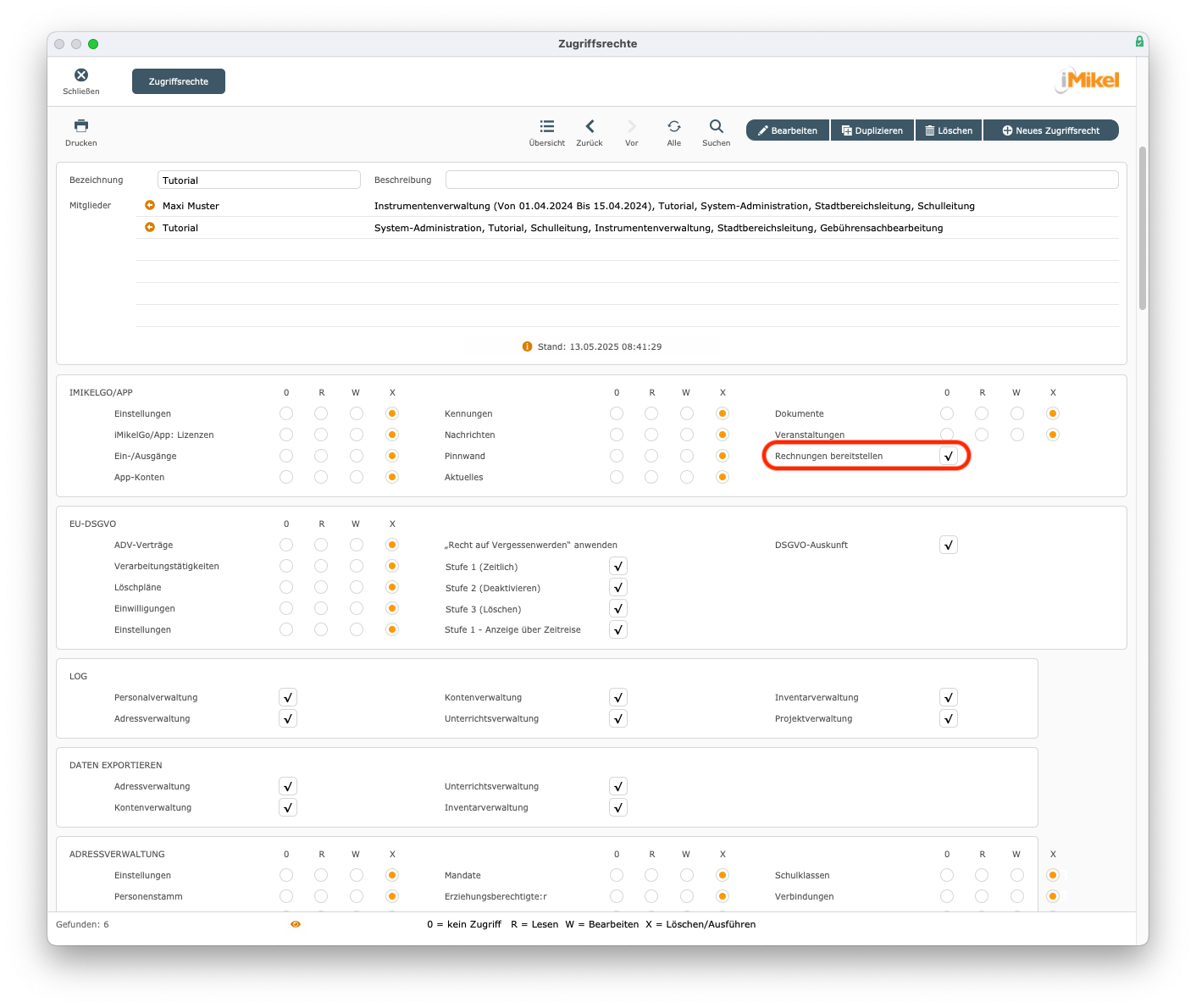
Rechnungslauf durchführen und Rechnungen bereitstellen
Führen Sie wie gewohnt einen Rechnungslauf durch oder öffnen Sie die bisherigen Rechnungsläufe in der Buchhaltung. Jeder Rechnungslauf ist zunächst nur iMikel-intern erstellt und noch nicht in der Musikschul-App veröffentlicht. Sie können sowohl den gesamten Rechnungslauf für die App mit einem Klick freigeben als auch einzelne Rechnungen für die App freigegeben. Klicken Sie hierzu in der Übersicht der Rechnungsläufe auf Online bereitstellen
.
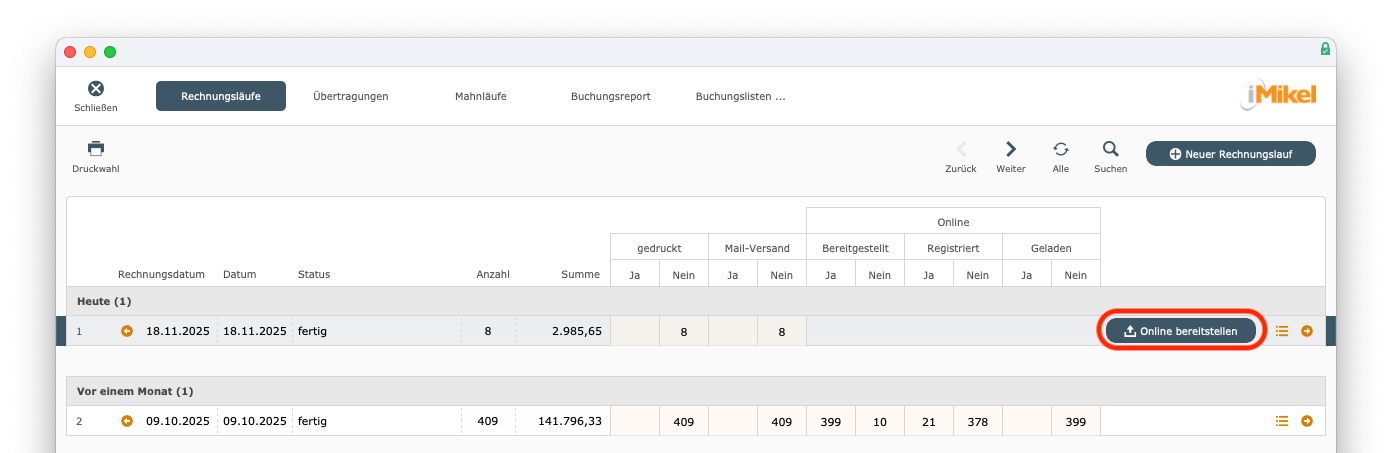
Der Kunde wird anschließend in der App unter Dokumente
darüber informiert, dass eine neue Rechnung zur Verfügung steht. Der Kunde kann diese Rechnung zum Download anfordern und bei Bedarf die automatische Anforderung zukünftiger Rechnungen aktivieren.
Information zum Datenschutz: Personenbezogene Dokumente wie Rechnungen werden ausschließlich nach Anforderung bzw. Zustimmung des Kunden übertragen.
Ist die Bereitstellung in Arbeit, ist dies über einen Fortschrittsbalken in der Übersicht zu erkennen.

Auch in der Rechnungsvoransicht ist deutlich erkennbar, dass die Bereistellung in Arbeit ist.
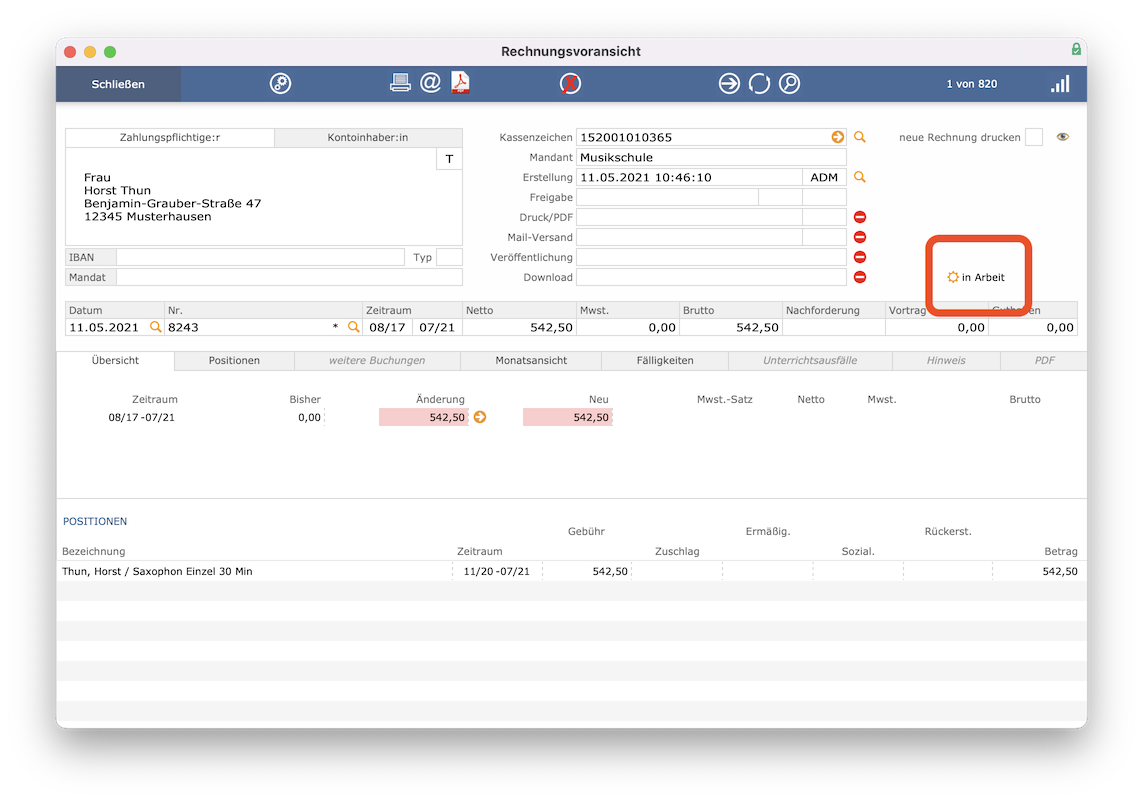
Es wird Ihnen auch angezeigt, wenn ein Rechnungsempfänger noch nicht in Ihrer App registriert ist.
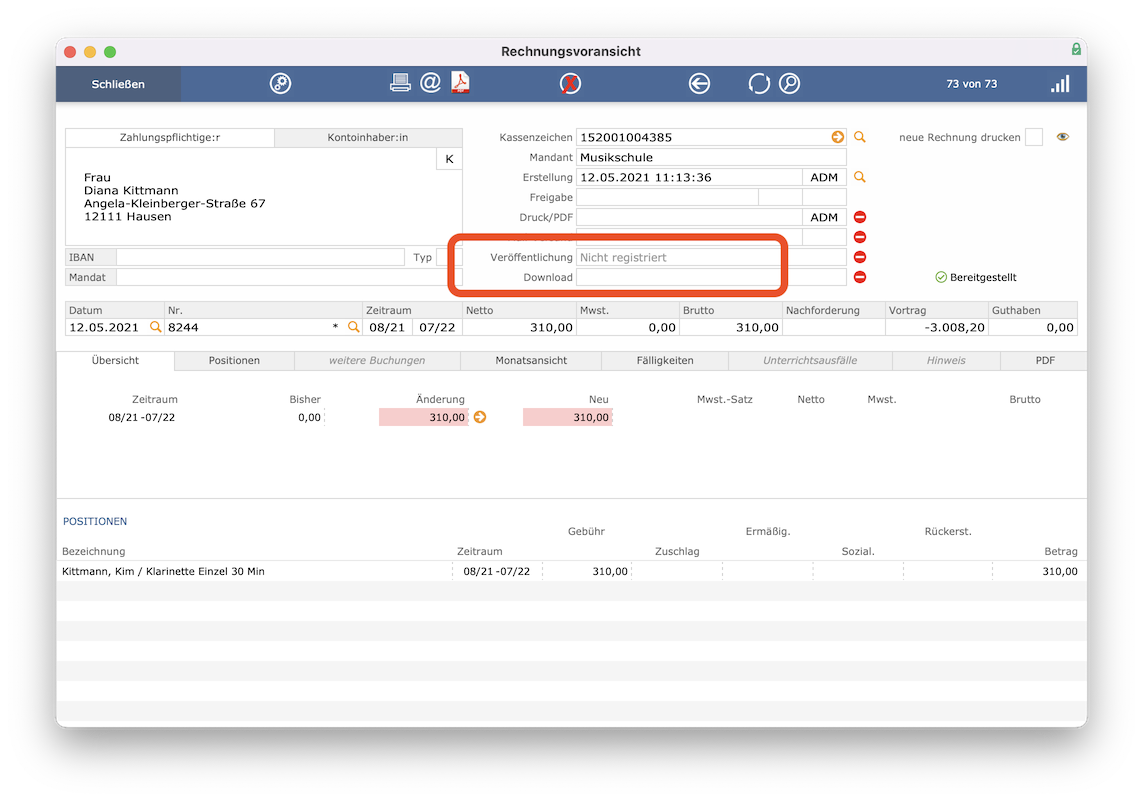
Ebenso ist erkennbar, wenn eine Person die Rechnung noch nicht angefordert hat (der Übertragung also noch nicht zugestimmt hat).
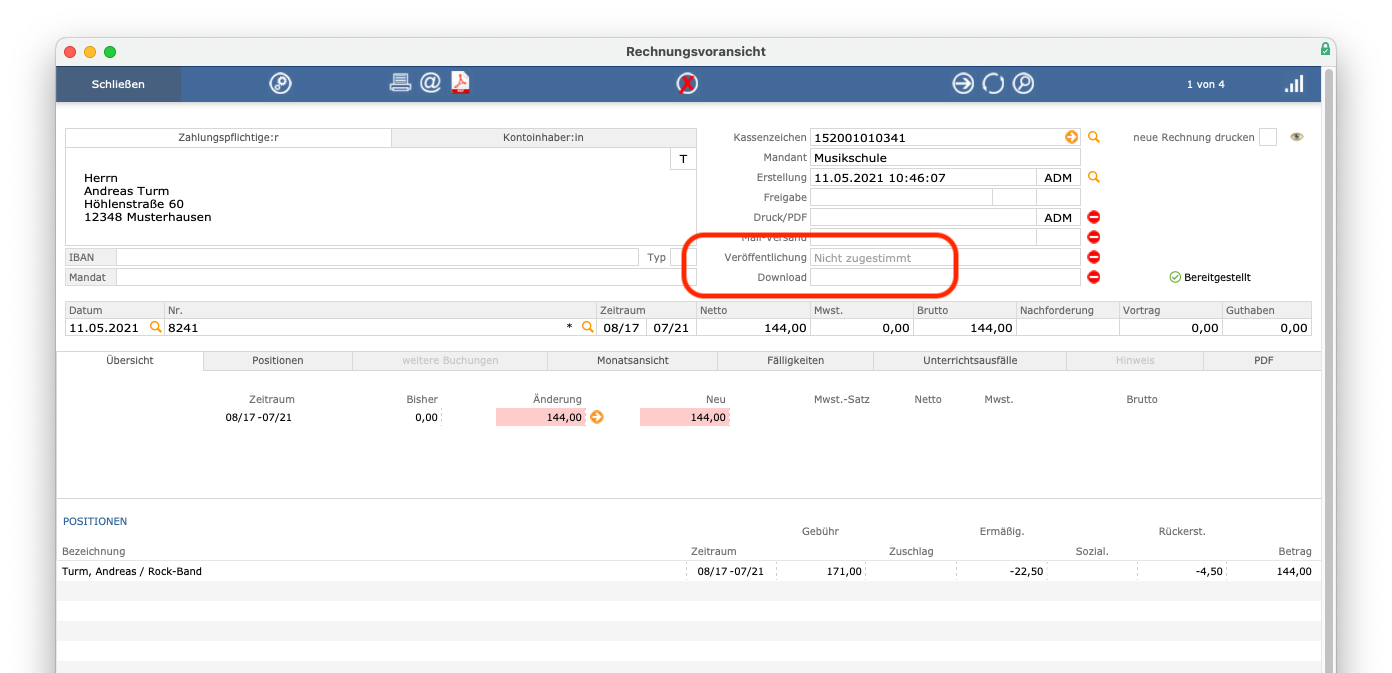
Auch ist in der Rechnungsvoransicht zu sehen, wann eine Rechnung bereitgestellt oder sogar heruntergeladen wurde.
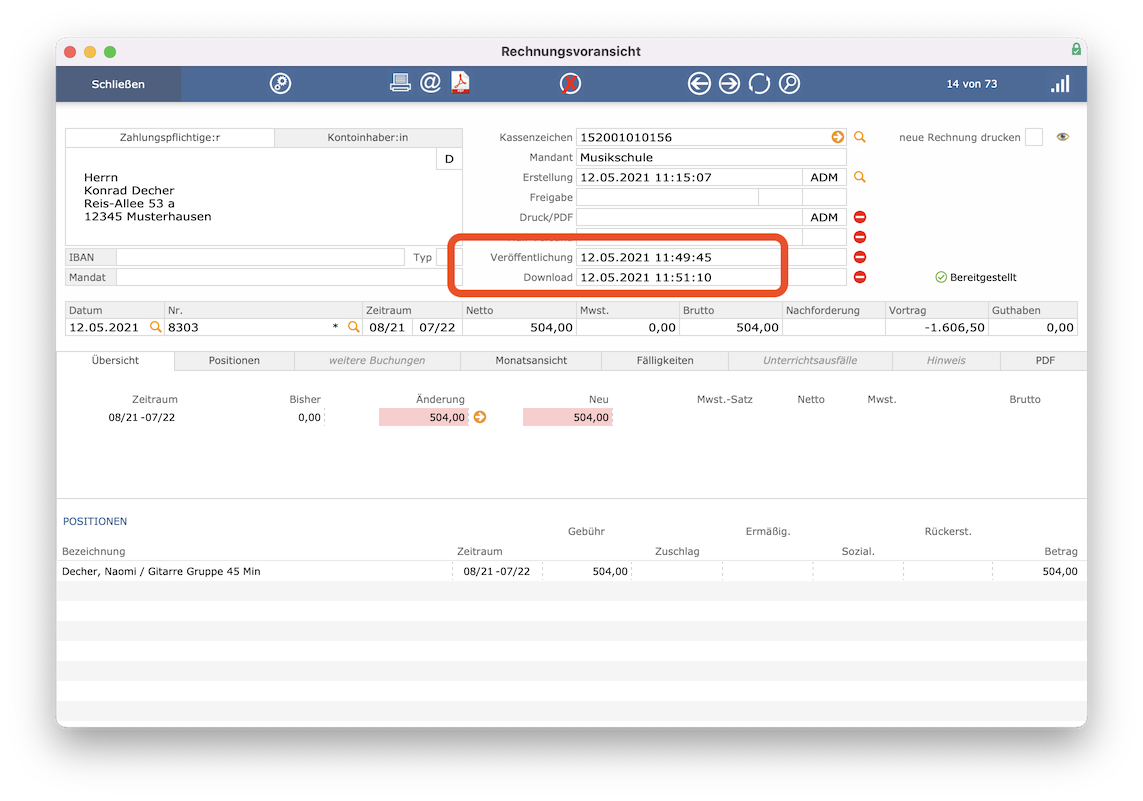
Fehlende Rechnungen versenden
In der Übersicht der Rechnungsläufe wird Ihnen genau angezeigt, ob (Ja - Nein) und wie viele Rechnungen auf welchem Wege zur Verfügung gestellt wurden: Es wird angezeigt, ob Rechnungen gedruckt oder per E-Mail versendet und ob sie online bereitgestellt wurden sowie ob die Kunden in der App registriert sind und dem Erhalt von Rechnungen zugestimmt haben.
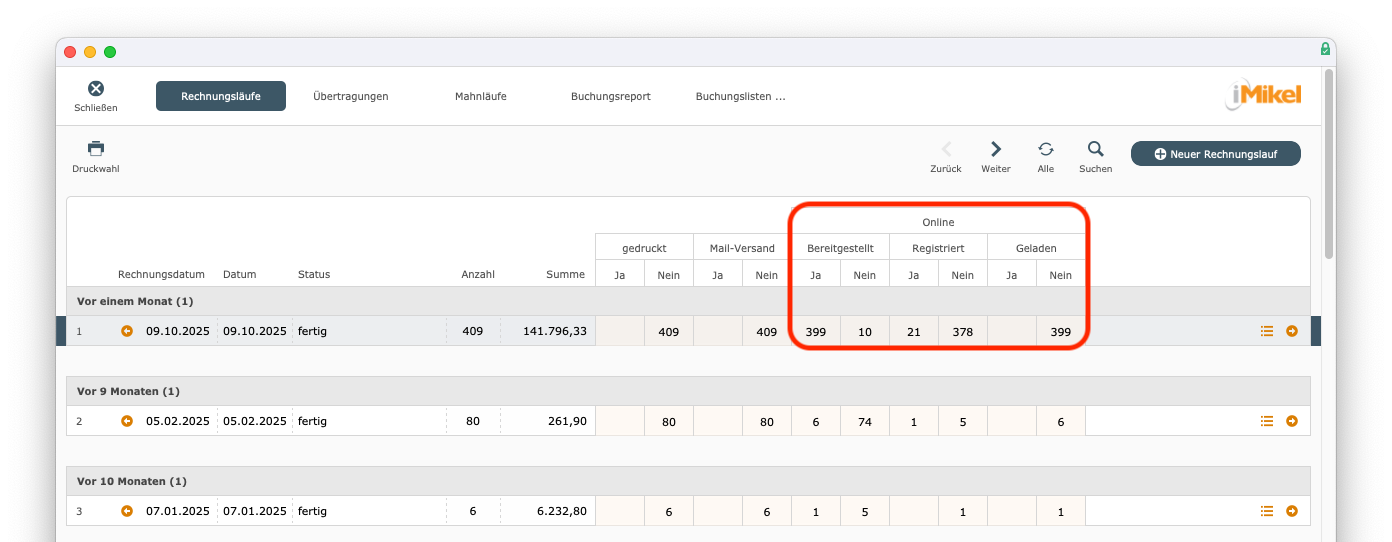
Mit Klick auf die Zahlen können Sie die jeweiligen Rechnungen einsehen. Dies ist besonders hilfreich, falls Kunden von Ihnen die App (noch) nicht nutzen (können) und Sie deshalb Rechnungen nachträglich auf anderem Wege zur Verfügung stellen müssen.
Einzelne Rechnungen online bereitstellen
Wurden Rechnungen nicht online bereitgestellt, ist dies in der Übersicht der Rechnungsläufe unter Bereitgestellt - Nein
ersichtlich.
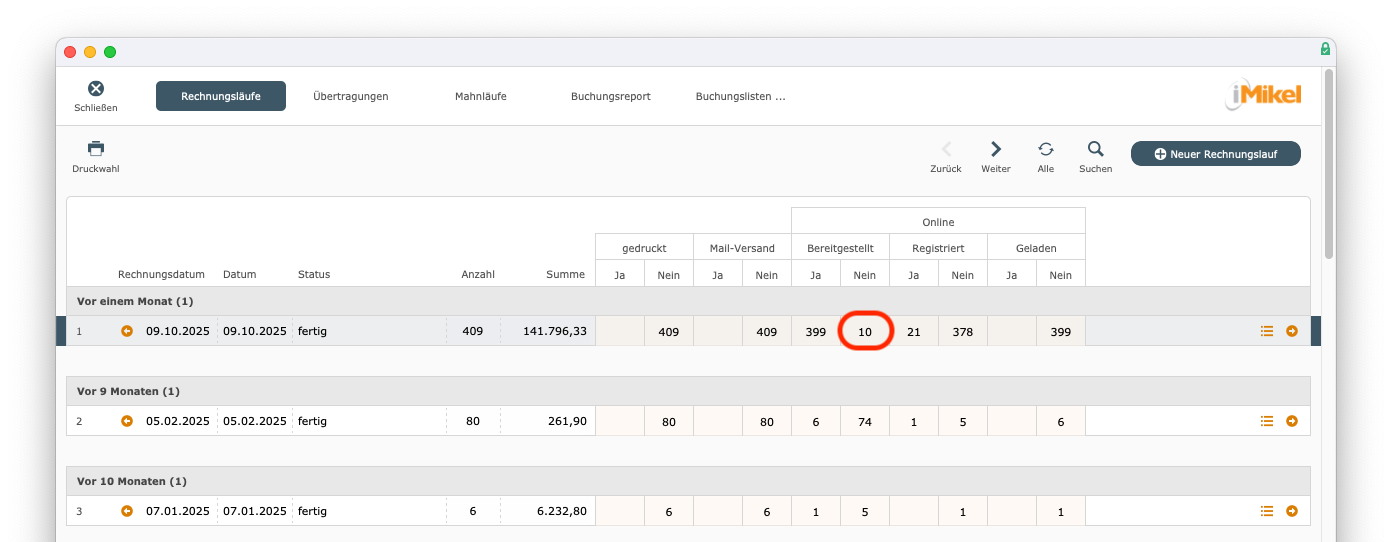
Klicken Sie auf die Zahl, können Sie anschließend in der Rechnungsvoransicht mit Klick auf Online bereitstellen
die fehlenden Rechnungen einzeln für die App freigegeben.
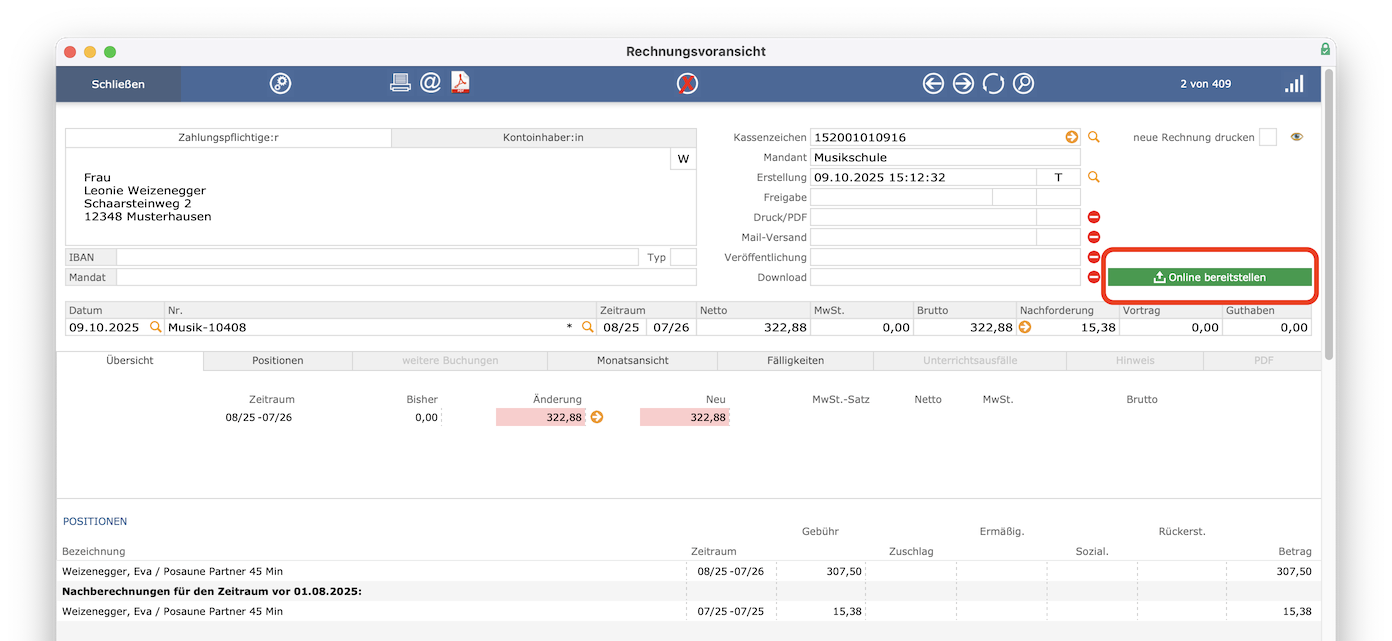
Kunden an App-Registrierung erinnern
Konnten Rechnungen online nicht bereitgestellt werden, weil Kunden nicht in Ihrer App registriert sind, ist dies in der Übersicht der Rechnungsläufe unter Registriert - Nein
ersichtlich.
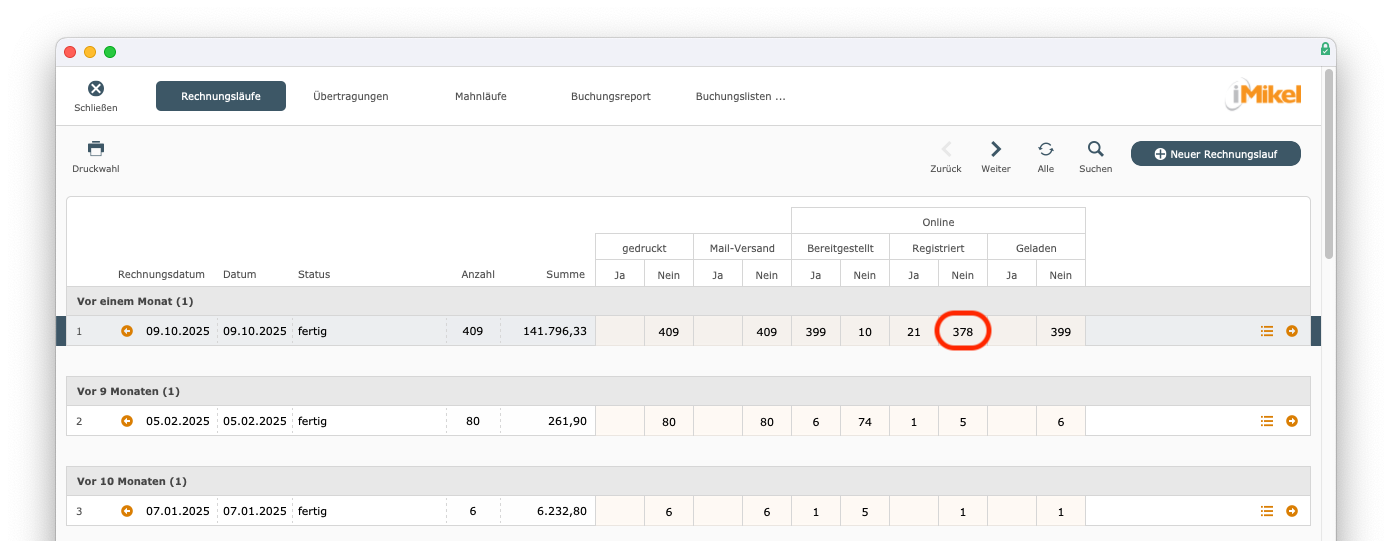
Klicken Sie auf die Zahl, öffnet sich die Rechnungsvoransicht und Sie können die fehlenden Rechnungen z. B. per E-Mail versenden.

Nutzen Sie diese Gelegenheit, um Ihre Kunden daran zu erinnern, sich in der App zu registrieren.
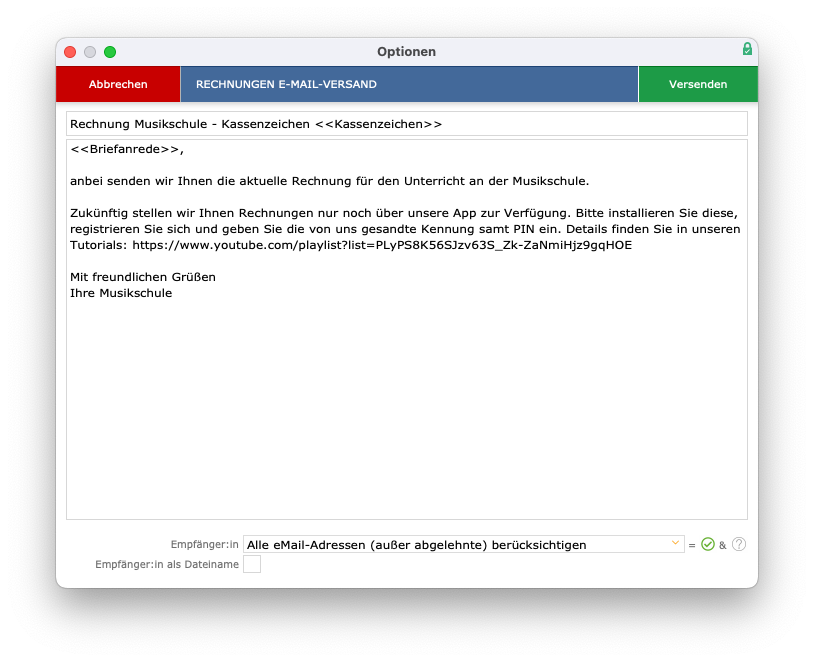
Kunden an Zustimmung erinnern
Konnten Rechnungen wegen fehlender Zustimmung des Kunden nicht online bereitgestellt werden, ist dies in der Übersicht der Rechnungsläufe unter Geladen - Nein
ersichtlich.
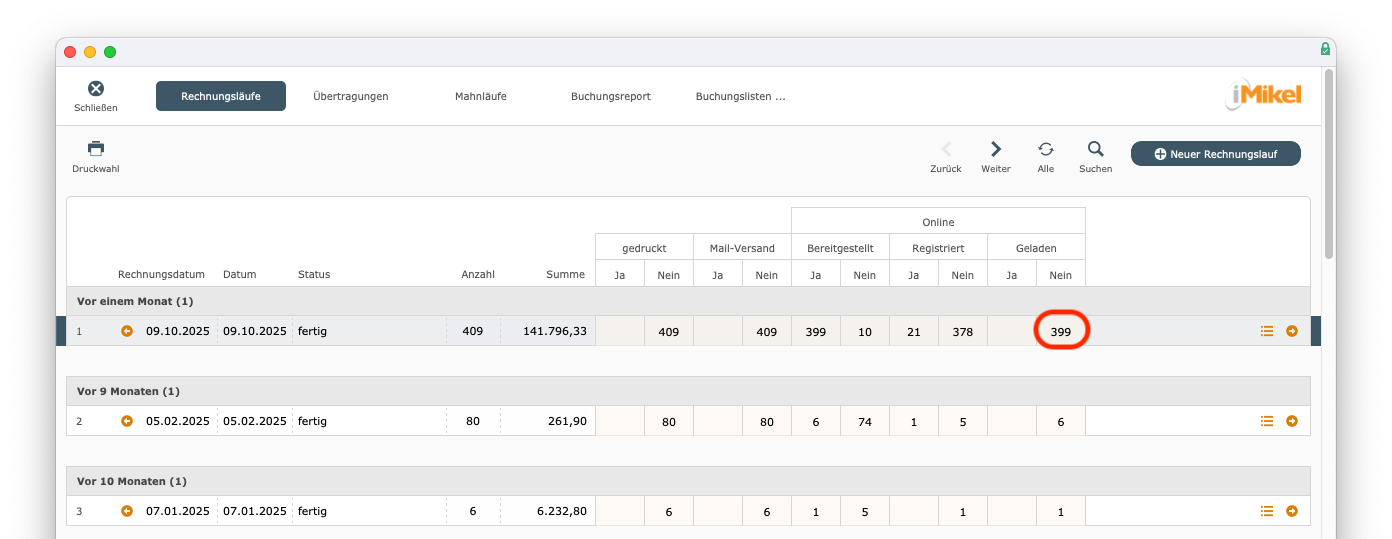
Klicken Sie auf die Zahl, öffnet sich die Rechnungsvoransicht und Sie können auf den Pfeil beim Kassenzeichen klicken.
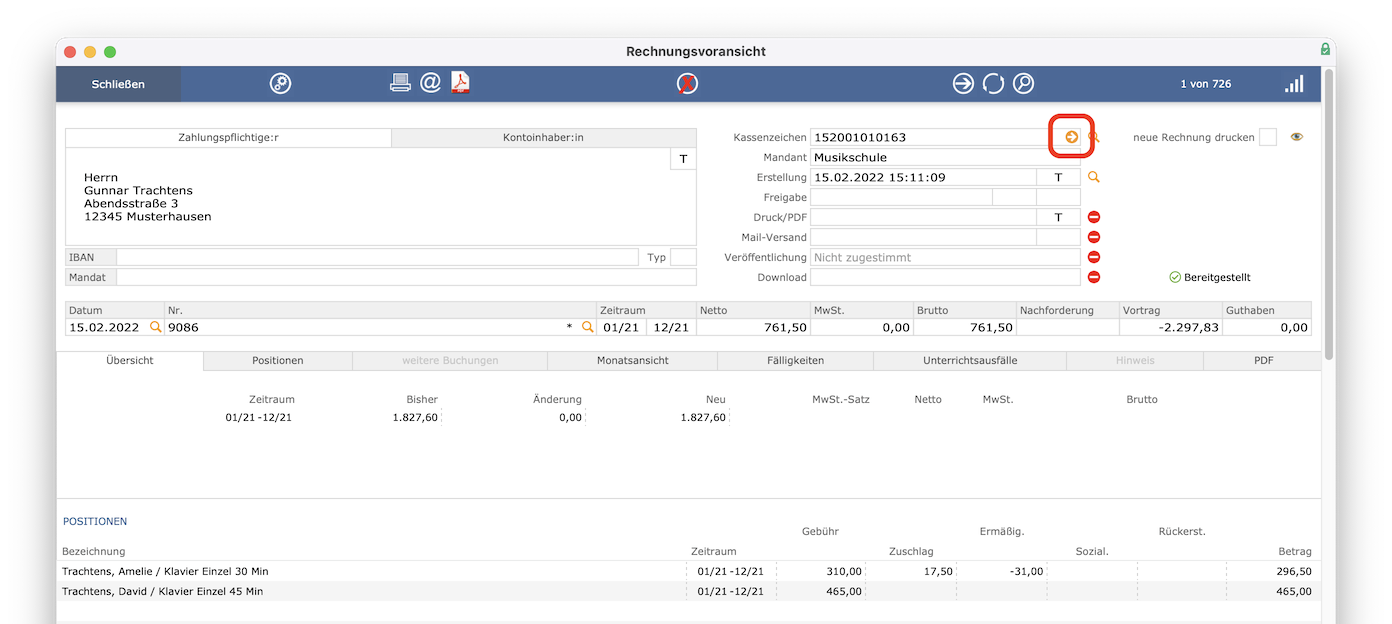
Hierdurch öffnet sich die Kontenverwaltung und Sie können Ihre Kunden z. B. per App-Nachricht daran erinnern, dass Sie eine Rechnung zur Verfügung gestellt haben.
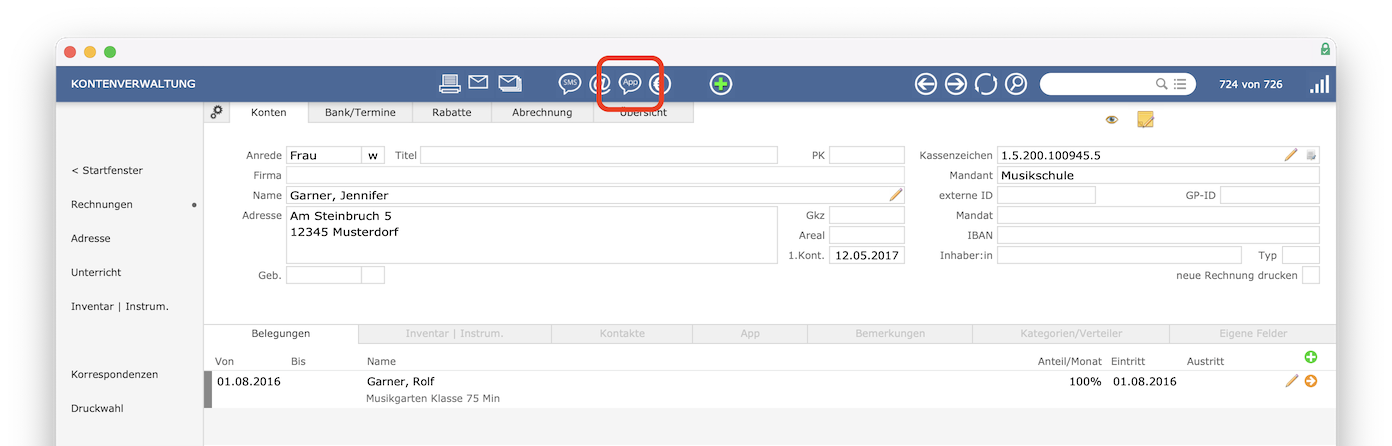
Der Text könnte z. B. auch den Link zu Ihrem Tutorial Dokumente und Dateien
enthalten.
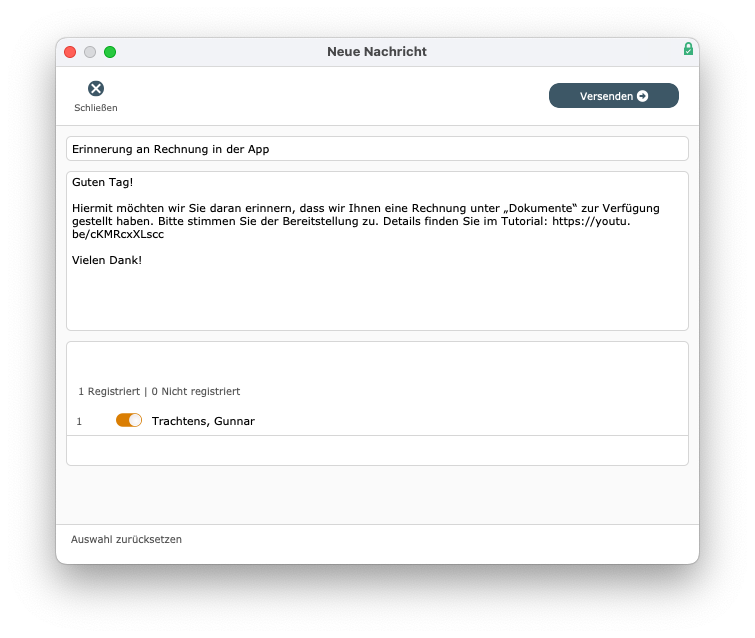
Einzelne Rechnungen drucken
Konnten Rechnungen nicht per E-Mail versendet werden, ist dies in der Übersicht der Rechnungsläufe unter Mail-Versand - Nein
ersichtlich.
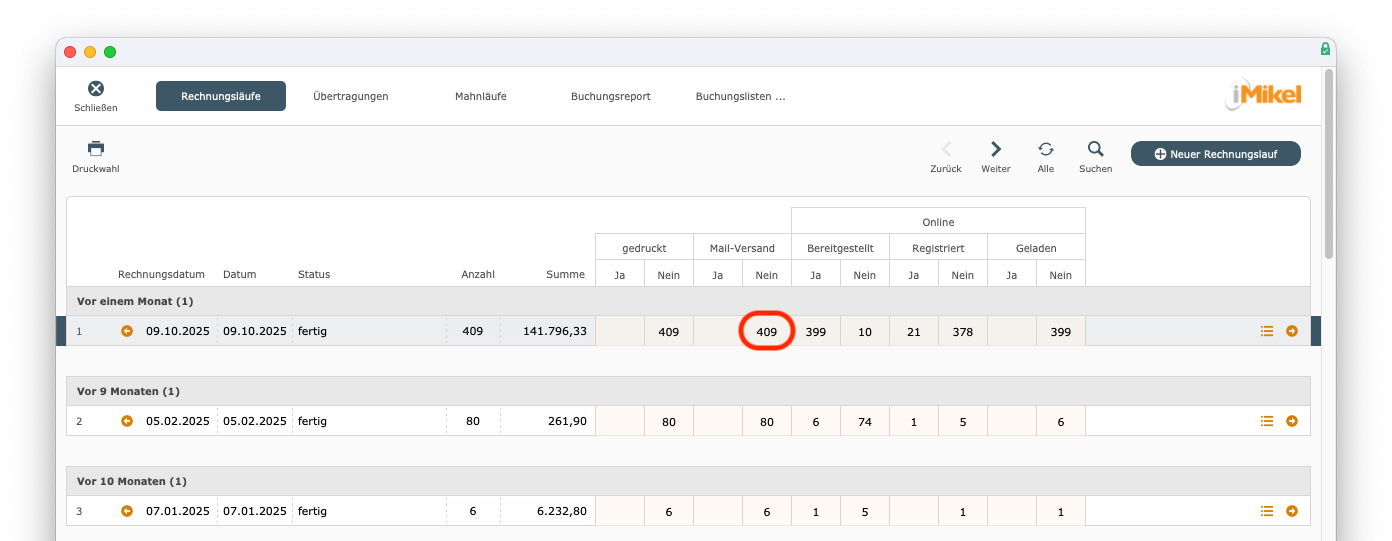
Klicken Sie auf die Zahl, öffnet sich die Rechnungsvoransicht und Sie können die Rechnungen drucken.
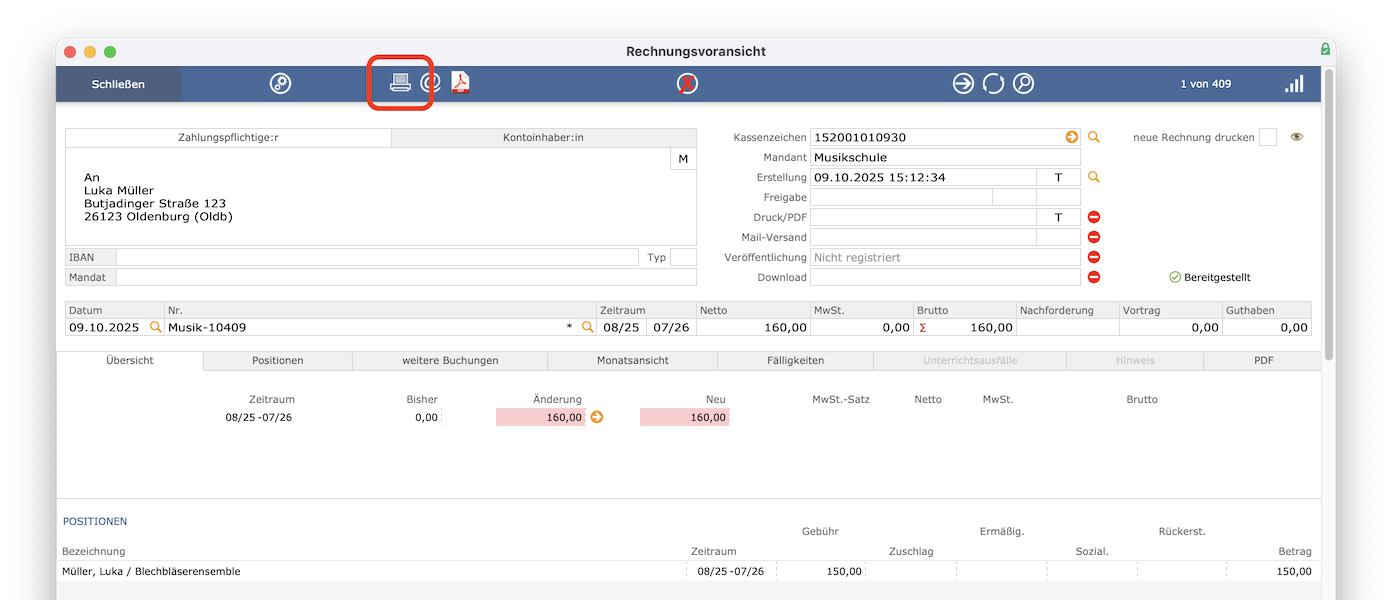
Veröffentlichte Rechnungen ausschließen
Wurden nicht alle Rechnungen erfolgreich über die App bereitgestellt, können Sie alternativ auch wie folgt vorgehen: Rufen Sie den Rechnungslauf auf und schließen Sie in der Rechnungsvoransicht die bereits veröffentlichten Rechnungen aus.

Hierbei werden sämtliche aufgerufenen Rechnungen gefiltert. Anschließend können Sie diese Rechnungen ausdrucken, per E-Mail versenden oder als PDF-Datei speichern.
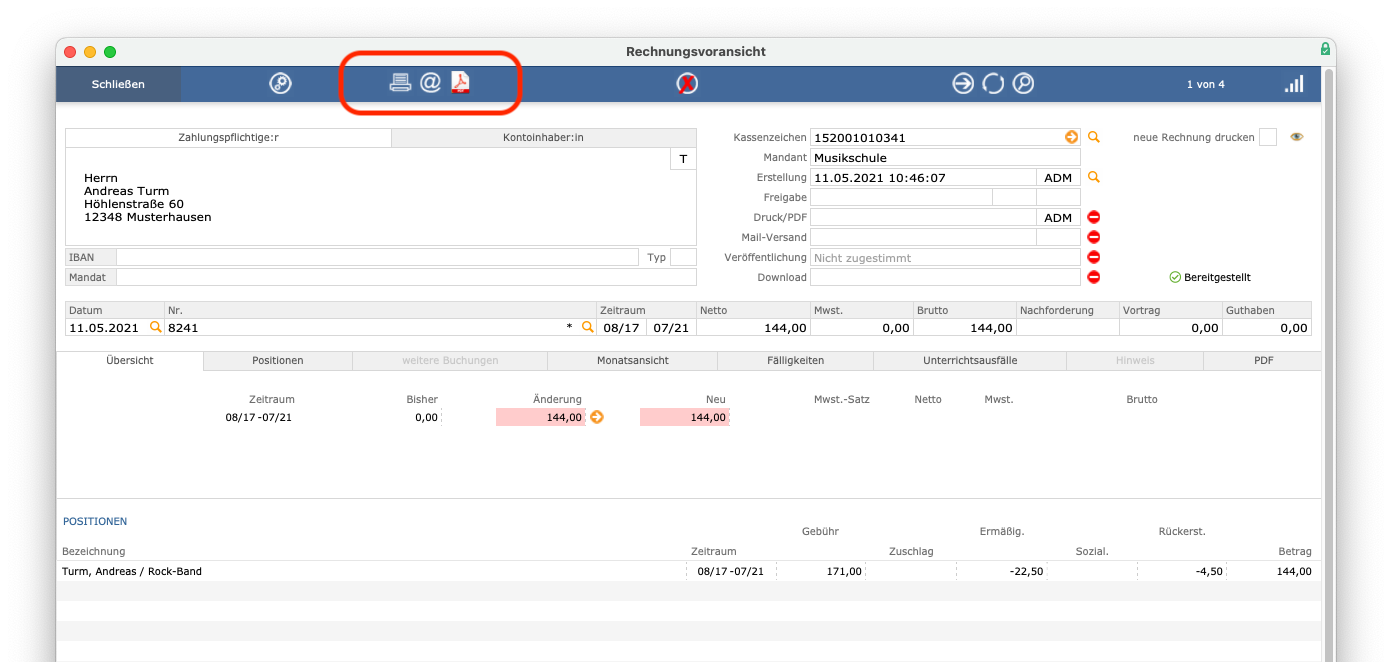
Hinweis bezüglich „Gendern“: Aus Gründen der besseren Lesbarkeit wird auf die gleichzeitige Verwendung der Sprachformen männlich, weiblich und divers (m/w/d) verzichtet. Sämtliche Personenbezeichnungen gelten gleichermaßen für alle Geschlechter. Die verkürzte Sprachform hat nur redaktionelle Gründe und beinhaltet keine Wertung.
